Записване на получени документи в машината (Получаване в паметта)
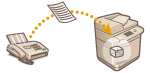
|
Входящите документи могат да се запаметяват в местоположението за съхраняване (Кутия за получаване в паметта) на машината без отпечатване. Чрез отпечатване само на нужното и изтриване на ненужните документи, като напр. директни имейли от кутия за получаване в паметта, можете да спестите хартия.
|
Записване в кутията за получаване в паметта
За да използвате тази функция, трябва да активирате първо функцията за получаване в паметта (<Използв.на заключване на факс паметта> и <Използване на закл. на I-факс памет>), след което следвайте процедурата по-долу, за да зададете настройките така, че входящите документи да могат да се получават в паметта.
1
Натиснете <Вход. кутия за факс/I-факс>. Екран <Начало>
2
Натиснете <Кут.за получ.в памт.>.
Ако за кутията за получаване в паметта е зададена парола, се появява екран, който ви подсеща да въведете паролата (<PIN код на кутия за получаване в паметта>). Въведете паролата и натиснете <OK>.
3
Изберете <Кут.за получ.в памт.> и задайте <Заключване на факс памет> на <Вкл.>.
За получаване на I-факсове в паметта задайте <Заключване I-факс памет> на <Вкл.>.
Отпечатване на документи в кутията за получаване в паметта
Когато индикаторът Обработване/Данни на контролния панел остане постоянно зелен, следвайте долните процедури за проверка/отпечатване на запаметените документи.
1
Натиснете <Вход. кутия за факс/I-факс>. Екран <Начало>
2
Натиснете <Кут.за получ.в памт.>.

|
Кутия за получаване на разделени данниНатискането на <Кутия получ. разд. данни> ви позволява да проверите състоянието на получаване на I-факс, който е бил разделен на няколко части преди изпращането, както и оставащия капацитет на кутията за получаване на разделени данни.
Следното може да се извършва с помощта на <Кутия получ. разд. данни>.
Натискането на <Списък на разд. данни> ви позволява да проверите списъка с документи.
Натискането на <Изтр-не> ви позволява да изтриете документ, който е бил разделен и изпратен. Избирането на <Отпечатване при изтриване> ви позволява да настроите машината да отпечатва разделено получен документ с данни, когато бъде изтрит.
|
3
Изберете <Кут.за получ.в памт.>.
Показва се списък със запаметени документи.
4
Изберете документ за отпечатване и натиснете <Отпечатване>.
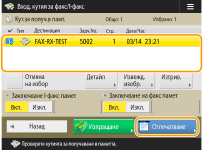
Натискането на <Детайли> ви позволява да проверите информацията за документа, вкл. имената на изпращача и броя на получените страници. Натискането на <Извеждане изображение> ви позволява да проверявате съдържанието на документа, както и да избирате и изтривате страници.
Натискането на <Изтр-не>  <Да> изтрива документа. Не може да изтривате едновременно няколко документа. За да изтриете множество документи, избирайте и изтривайте документите един по един.
<Да> изтрива документа. Не може да изтривате едновременно няколко документа. За да изтриете множество документи, избирайте и изтривайте документите един по един.
 <Да> изтрива документа. Не може да изтривате едновременно няколко документа. За да изтриете множество документи, избирайте и изтривайте документите един по един.
<Да> изтрива документа. Не може да изтривате едновременно няколко документа. За да изтриете множество документи, избирайте и изтривайте документите един по един.Натискането на <Изпращане> ви позволява да посочите дестинации за изпращане на документа. За изтриване на документа от входящата кутия за факс/I-факс след изпращане натиснете <Изтр. файл след изпращ.> преди изпращането.
Натискането на <Избор на всички (макс. 32 файла)> ви позволява да изберете документите наведнъж. Когато се избере документ, се показва <Отмяна на избор> и ви позволява да изчистите всичко избрано.

За отпечатване на всички документи в паметта натиснете <Изкл.> за <Заключване на факс памет> или <Заключване I-факс памет>. Можете да пропуснете стъпка 5.
Не можете да отпечатвате едновременно няколко документа. За да отпечатате множество документи, избирайте и отпечатвайте документите един по един.
5
Натиснете <Старт отпеч.>.
След като документ се отпечата, той автоматично се изтрива от паметта.

|
|
Можете да посочите ден от седмицата или час, напр. почивен ден или нощно време, когато получените документи да се запаметяват в паметта. <Начален час за поверително получаване> и <Краен час за поверително получаване>
Регистрирането на произволно ниво на кутията за получаване в паметта към бутона <Персонално>/<Споделено> позволява операциите да се извършват бързо и ефикасно.
|